Кад год користите било који софтвер или чак хардверски уређај, сигурно су вам искусни људи који вас саветују да будете у току. То је тако јер најчешће проблеми с којима се суочавамо приликом коришћења било ког софтвера или хардвера нису нужно због целог система, већ само са малом компонентом која се лако може поправити ажурирањем те одређене компоненте уместо промене хардвер или софтвер.
Управо из тог разлога се увек тражи да ажурирамо своје оперативне системе пре него што на њих инсталирамо било који нови софтвер или пакет. Ово је потребно за несметано функционисање ваших новоинсталираних пакета. Стога ћемо вам у овом чланку представити методу ажурирања свих пакета из командне линије док користите Линук Минт 20.
Метода ажурирања свих пакета из командне линије у Линук Минт 20:
Да бисте ажурирали све пакете из командне линије у Линук Минт 20, мораћете да извршите следеће кораке:
Иако можете ажурирати пакете користећи ГУИ у Линук Минт 20, с обзиром да је овај метод усмерен на употребу интерфејса командне линије, зато ћемо терминал покренути или помоћу пречице на тастатури Цтрл + Алт + Т или кликом на икони терминала која се налази на траци задатака Линук Минт 20. Новоотворени прозор терминала приказан је на следећој слици:

Као што сви знамо, да пре инсталирања нових пакета морамо да ажурирамо свој Линук Минт 20. Да бисте то урадили, откуцајте следећу команду у свом терминалу, а затим притисните тастер Ентер:
судо апт-гет упдатеКоманда упдате не може правилно да се изврши без да јој обезбеди роот привилегије. Због тога обавезно користите кључну реч „судо“ пре ове наредбе. Такође је приказано на доњој слици:

Извршењу ове наредбе ће требати неко време, у зависности од тога колико сте недавно извршавали ову наредбу, као и од тога колико добро тренутно функционише ваша Интернет веза. Када се сви релевантни пакети успешно ажурирају, моћи ћете да видите излаз приказан на следећој слици на прозору вашег терминала:
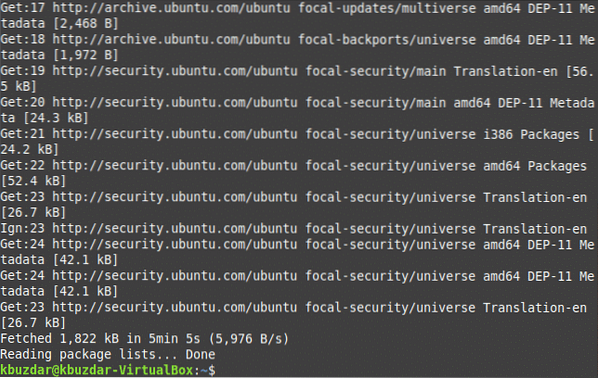
Следећи корак у том погледу је надоградња вашег Линук Минт 20 система. Да бисте то урадили, мораћете да укуцате следећу команду у свом терминалу, а затим притисните тастер Ентер:
судо апт-гет надоградњаНаредба надоградње такође захтијева роот привилегије за правилно функционисање, јер се одређени пакети не могу надоградити без давања роот дозвола. Због тога смо пре тога користили кључну реч „судо“. Ова наредба је такође приказана на доњој слици:

Током извршавања ове наредбе, од вас ће се такође једном затражити да дате пристанак за наставак ове надоградње. Све што треба да урадите је да укуцате „И“ да бисте пристали да наставите са поступком надоградње. Чим се сви неопходни пакети успешно надограде, прозор вашег терминала ће изгледати отприлике као што је приказано на следећој слици:
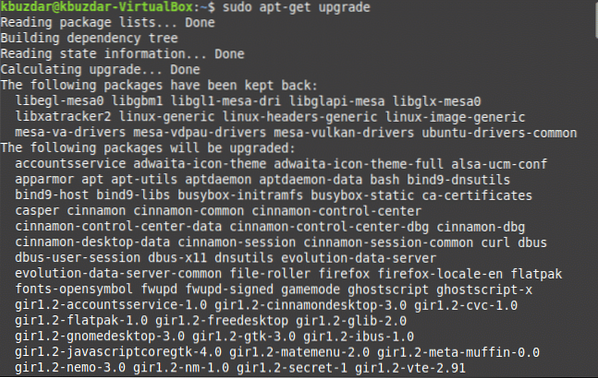
Међутим, повремено се горе наведена наредба за надоградњу не извршава правилно, можда због дужег времена одзива. Да бисте спречили да се таква ситуација догоди или чак и ако се већ догодила, и даље можете поправити овај проблем тако што ћете на терминалу откуцати следећу команду, а затим притиснути тастер Ентер:
судо апт-гет дист-упградеГлавни фокус ове наредбе је инсталирање најважнијих пакета и зависности уз занемаривање мање важних, ако је потребно, како би се спречили кварови. Ова наредба је приказана на доњој слици:

Поново, током извршавања ове наредбе, од вас ће се тражити да дате пристанак тако што ћете на вашем терминалу откуцати „И“, након чега ће се извршење ове наредбе успешно завршити. То је приказано и на следећој слици:
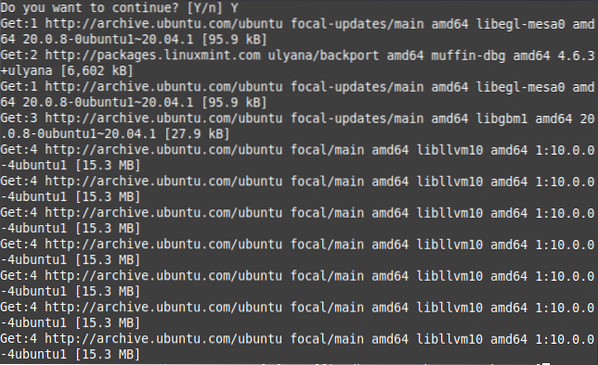
Понекад не желите да надоградите све пакете; већ само желите да се надограде безбедносни пакети. Да бисте то урадили, откуцајте следећу команду у свом терминалу, а затим притисните тастер Ентер:
судо апт-гет инсталација без надзора-надоградњеОва наредба је такође приказана на доњој слици:

Једном када се ова наредба успешно изврши, прозор вашег терминала ће изгледати отприлике овако:
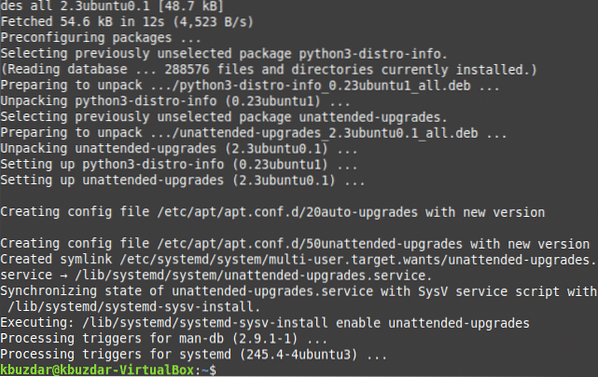
Закључак:
Пратећи једноставне кораке описане у овом чланку, можете лако одржавати свој Линук Минт 20 ажурирањем и надоградњом свих потребних пакета у њему. Можете чак да инсталирате само безбедносне исправке ако не желите да се сви остали пакети ажурирају помоћу ове методе. Овај метод је прилично брз и прикладан за праћење. Једино време које ће бити потребно да се следи овај метод биће успорено повезивање са Интернетом. Међутим, ако имате добру интернетску везу, можете одмах ажурирати све своје пакете из командне линије док користите Линук Минт 20.
 Phenquestions
Phenquestions


